Ce site Web est conçu pour être utilisé avec ScanSnap Home 2.xx.
Si vous utilisez ScanSnap Home 3.0 ou une version ultérieure, reportez-vous ici.
Les images numérisées ne sont pas automatiquement fusionnées
Lorsque vous numérisez un document avec le ScanSnap, si images numérisées ne sont pas automatiquement fusionnées, vérifiez ce qui suit :
Avez-vous numérisé un document plié en deux et dont le format est A3, B4 ou Double lettre en double page ?
Les images numérisées ne sont fusionnées automatiquement que lorsque le format du papier du document plié en deux est A3, B4 ou Double lettre en Double page.
Procédez de l'une des façons suivantes :
Utilisez la fonction de fusion de pages de ScanSnap Home pour fusionner les images numérisées. Pour en savoir plus, consultez Création d'une image sur une double page en fusionnant deux pages ou Création d'une image sur une double page en fusionnant deux images numérisées (Mac OS).
Utilisez le transparent en option et réessayez de numériser.
Pour en savoir plus, reportez-vous à la section Numérisation de documents d'une taille supérieure à A4 ou Lettre (avec le transparent).
Le document plié en deux comporte-t-il des caractères, des chiffres ou des tableaux au niveau de la pliure ?
Les images numérisées sont automatiquement fusionnées uniquement lorsque des caractères, des nombres ou des tableaux se trouvent au niveau de la pliure du document plié en deux.
Documents dont les images numérisées sont automatiquement fusionnées
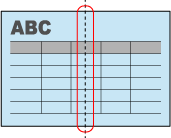
Documents dont les images numérisées ne sont pas automatiquement fusionnées
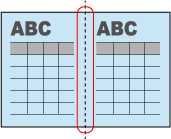
Procédez de l'une des façons suivantes :
Utilisez la fonction de fusion de pages de ScanSnap Home pour fusionner les images numérisées. Pour en savoir plus, consultez Création d'une image sur une double page en fusionnant deux pages ou Création d'une image sur une double page en fusionnant deux images numérisées (Mac OS).
Utilisez le transparent en option et réessayez de numériser.
Pour en savoir plus, reportez-vous à la section Numérisation de documents d'une taille supérieure à A4 ou Lettre (avec le transparent).
Avez-vous activé l'option [Fusionner les deux côtés d'une image] dans les paramètres de numérisation ?
Si vous effectuez une numérisation à l'aide d'un profil autre que celui qui est lié à un service cloud en utilisant ScanSnap Cloud, cochez la case [Fusionner les deux côtés d'une image] dans la procédure suivante, puis essayez à nouveau de numériser.
Procédez comme suit pour relancer la numérisation après avoir activé l'option [Fusionner les deux côtés d'une image] :
-
Cliquez sur le bouton [Scan] dans le coin supérieur de la fenêtre principale de ScanSnap Home pour afficher la fenêtre de numérisation.
Si la fenêtre principale n'est pas déjà affichée, reportez-vous à la section Affichage de la fenêtre principale.
Sélectionnez le profil que vous utilisez dans la liste des profils.
Cliquez sur
 pour afficher la fenêtre [Modifier les profils].
pour afficher la fenêtre [Modifier les profils].-
Cliquez sur le bouton [Option] en regard de [Chargement] pour afficher la fenêtre [Option de chargement].
Cliquez sur le bouton [Option] pour que [Chargeur manuel] dans [Paramètre du mode de chargement] affiche la fenêtre [Option de chargement].
Sélectionnez [Numérisation manuelle] pour [Chargement].
Activez l'option [Fusionner les deux côtés d'une image].
-
Cliquez sur le bouton [Scan] dans le coin supérieur de la fenêtre principale de ScanSnap Home pour afficher la fenêtre de numérisation.
Si la fenêtre principale n'est pas déjà affichée, cliquez sur l'icône [ScanSnap Home]
 dans la liste des applications qui s'affiche lorsque vous cliquez sur le Launchpad dans le Dock.
dans la liste des applications qui s'affiche lorsque vous cliquez sur le Launchpad dans le Dock. Sélectionnez le profil que vous utilisez dans la liste des profils.
Cliquez sur
 pour afficher la fenêtre [Modifier les profils].
pour afficher la fenêtre [Modifier les profils].-
Cliquez sur le bouton [Option] en regard de [Chargement] pour afficher la fenêtre [Option de chargement].
Cliquez sur le bouton [Option] pour que [Chargeur manuel] dans [Paramètre du mode de chargement] affiche la fenêtre [Option de chargement].
Sélectionnez [Numérisation manuelle] pour [Chargement].
Activez l'option [Fusionner les deux côtés d'une image].
Avez-vous sélectionné [Simple] dans les paramètres de numérisation ?
Procédez comme suit pour relancer la numérisation après avoir sélectionné le côté à numériser [Simple] :
Sur l'écran tactile du ScanSnap, sélectionnez le profil que vous utilisez dans la liste des profils de l'écran d'accueil.
Appuyez sur l'icône de configuration du côté à numériser et définissez le côté à numériser sur [Recto-verso].
Si vous modifiez les paramètres de numérisation sur l'écran tactile puis numérisez un document, une fois la numérisation terminée, les paramètres de numérisation configurés avant toute modification sont rétablis. Si vous souhaitez numériser les documents en utilisant systématiquement les mêmes paramètres, enregistrez les paramètres de numérisation en tant que profil.
Effectuez-vous une numérisation avec un document inséré dans le chargeur manuel ?
Les images numérisées sont automatiquement fusionnées uniquement lorsqu'un document est inséré dans le chargeur manuel et numérisé.
Insérez un document dans le chargeur manuel et effectuez une numérisation.
Pour en savoir plus, reportez-vous à la section Numérisation de documents d'une taille supérieure à A4 ou Lettre.